cum se deschid fișierele ODF cu Office 2003/2007
OpenDocumentFormat (ODF) este un format de fișier XLM gratuit și open source, care vizează editarea universală a documentelor. Standardele ODF sunt definite de Organizația pentru Avansarea standardelor de informații structurate (OASIS) consorțiu și sunt implementate de la SUN Microsystems în OpenOffice.org suită de birou.
OpenDocumentFormat( ODF), acceptă word (.ODT), foaie de calcul (.ODS), prezentare (.ODP), baza de date (.ODB), și grafică (.ODG) caracteristici de procesare.
Office 2003 și Office 2007 oficial nu recunoaște fișierele ODF, dar puteți deschide fișiere ODF utilizând programul de completare OpenXML/ODF Translator. Întregul proces este explicat mai jos.*
în cea mai recentă versiune, Office 2010 Microsoft include suport pentru fișiere ODF.
Notificare* 1: Dacă doriți să stați departe de Microsoft și doriți să deschideți fișiere ODF, puteți descărca și instala Apache OpenOffice de aici.
observație* 2: dacă nu doriți să instalați niciun software, puteți încărca fișierul ODF în Google Docs, utilizând Contul Google.
Office 2003 și Office 2007
cum se deschide .odt, .ods,.fișiere odp (ODF) din Office 2003 sau Office 2007:
1. Descărcați programul de completare OpenXML / ODF Translator pentru Office de aici:

2. Alegeți” rulați „fișierul de configurare” OdfAddInForOfficeSetup-en_x.x.xxxx”.

3. Alegeți din nou „Run” în ecranul următor:

4. Apăsați „Instalare”, pentru a instala pachetul de compatibilitate pentru Office 2007*.
Observație*: Dacă utilizați Office 2003, vă oferă posibilitatea de a deschide fișiere Office 2007 {word (.docx), excel (.xlxs), prezentare (.pptx)} care au fost create în Office 2007.

5. Apăsați” OK ” când actualizarea este finalizată.

6. Alegeți” instalare”, pentru a instala pluginul „Open XML/ODF Translator”.

7. În ecranul următor, acceptați Acordul de licență și alegeți „următorul”.

8. În ecranul următor, alegeți să instalați pluginul pentru toți utilizatorii din computer și alegeți „următorul”.

9. Lăsați opțiunile de configurare personalizate și alegeți „următorul”.

10. Selectați pentru a asocia toate tipurile de fișiere ODF (.odt, .ods,.odp) cu Microsoft office și apăsați „Următorul”.
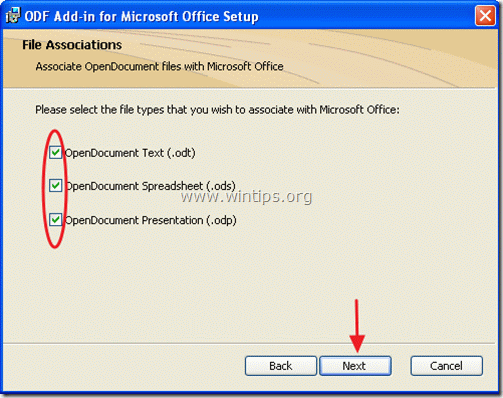
11. Apăsați „Instalare” pentru a începe instalarea.

12. Când instalarea este finalizată, debifați opțiunea” Afișați Readme „și apăsați”finalizare”.

13. Acum Găsiți fișierul documentului ODF și faceți dublu clic pentru a-l deschide.

angajăm
căutăm scriitori tehnici part-time sau full-time care să se alăture echipei noastre! Este vorba despre o poziție îndepărtată pe care scriitorii de tehnologie calificați de oriunde din lume o pot aplica. Click aici pentru mai multe detalii.




